Pandy: jak tworzyć i dostosowywać legendy fabuły
Aby dodać legendę do wykresu w pandach, możesz użyć następującej podstawowej składni:
plt. legend ([' A ',' B ',' C ',' D '], loc=' center left ', title=' Legend Title ')
Poniższy przykład pokazuje, jak zastosować tę składnię w praktyce.
Przykład: Utwórz i dostosuj legendę fabuły w Pandach
Załóżmy, że mamy następującą ramkę DataFrame pand:
import pandas as pd #createDataFrame df = pd. DataFrame ({' A ':7, 'B':12, ' C ':15, ' D ':17}, index=[' Values '])
Możemy zastosować następującą składnię, aby utworzyć wykres słupkowy w celu wizualizacji wartości w DataFrame i dodać legendę z niestandardowymi etykietami:
import matplotlib. pyplot as plt
#create bar chart
df. plot (kind=' bar ')
#add legend to bar chart
plt. legend ([' A Label ',' B Label ',' C Label ',' D Label '])
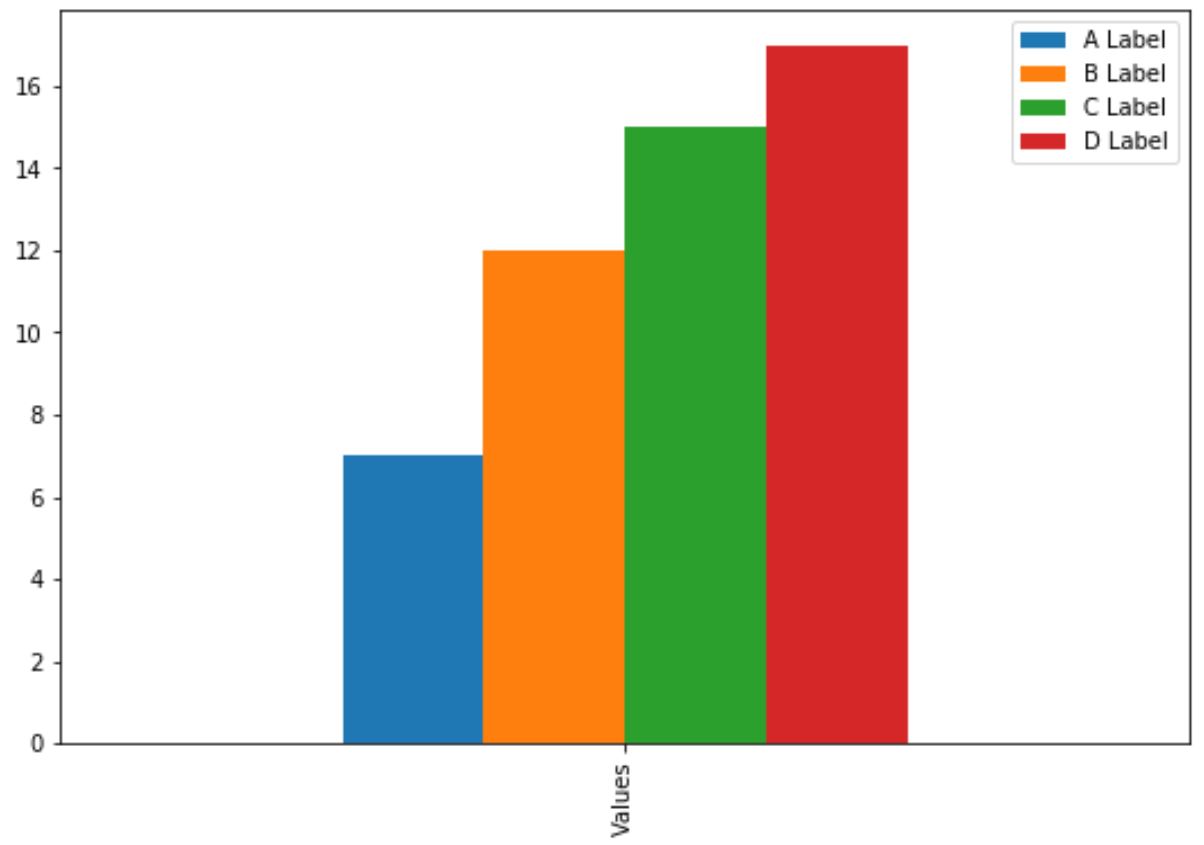
Możesz także użyć argumentu loc i argumentu tytułu , aby zmodyfikować lokalizację i tytuł legendy:
import matplotlib. pyplot as plt
#create bar chart
df. plot (kind=' bar ')
#add custom legend to bar chart
plt. legend ([' A Label ', ' B Label ', ' C Label ', ' D Label '],
loc=' upper left ', title=' Labels ')
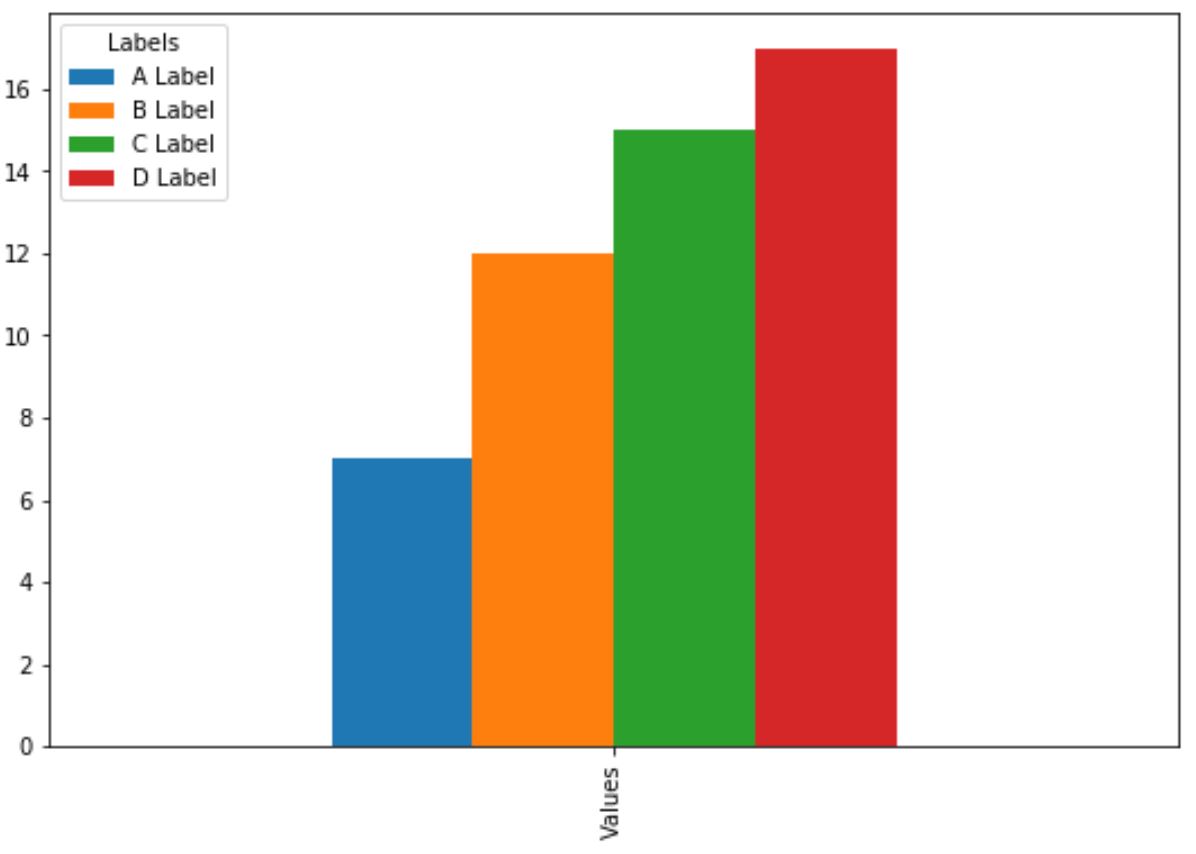
Na koniec możemy użyć argumentu size , aby zmodyfikować rozmiar czcionki w legendzie:
import matplotlib. pyplot as plt
#create bar chart
df. plot (kind=' bar ')
#add custom legend to bar chart
plt. legend ([' A Label ', ' B Label ', ' C Label ', ' D Label '], prop={' size ': 20 })
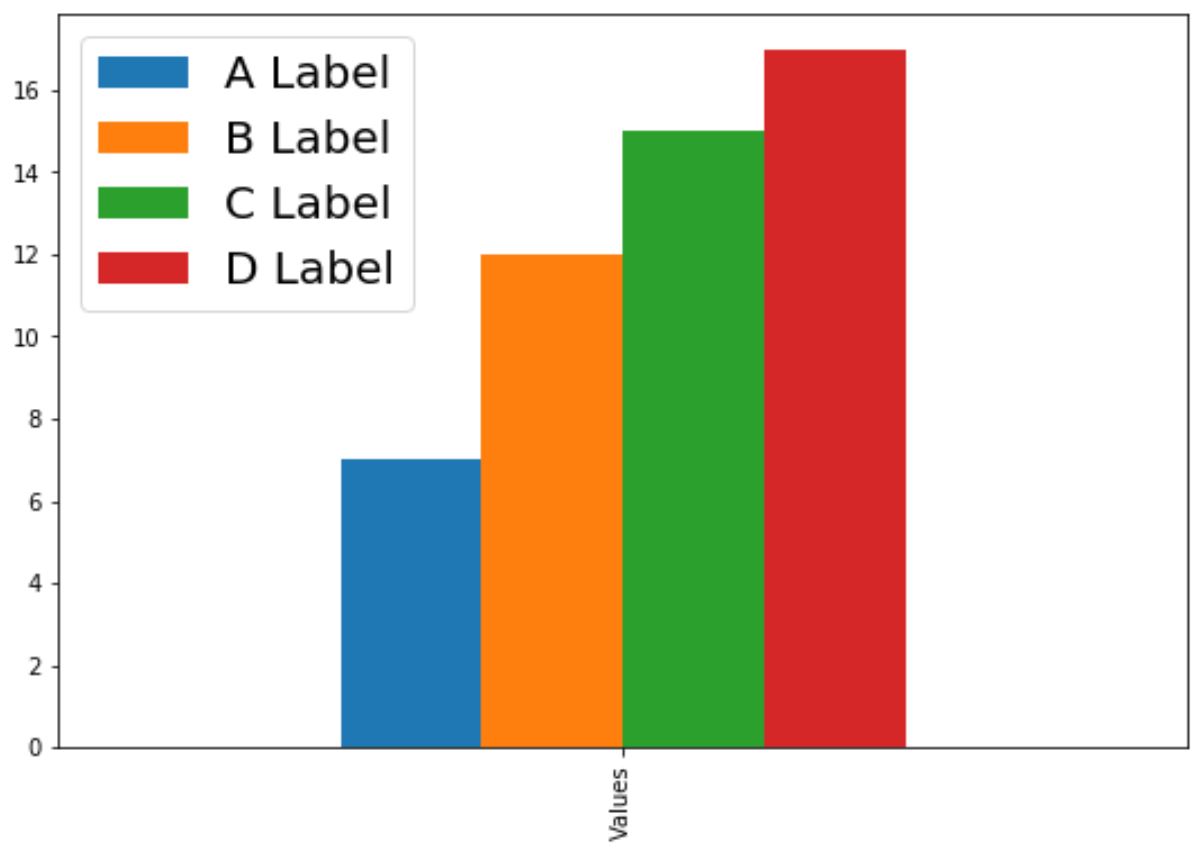
Zwróć uwagę, że rozmiar czcionki w podpisie jest teraz znacznie większy.
Dodatkowe zasoby
Poniższe samouczki wyjaśniają, jak wykonywać inne typowe operacje na pandach:
Jak utworzyć wykres kołowy z Pandas DataFrame
Jak utworzyć chmurę punktów z Pandas DataFrame
Jak utworzyć histogram z Pandas DataFrame